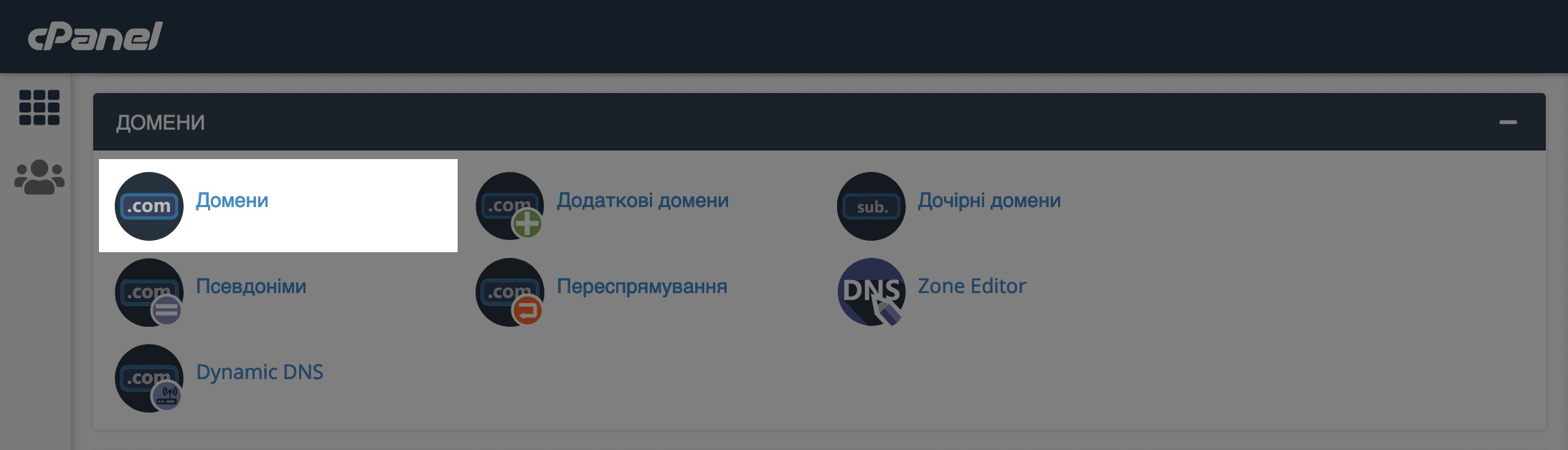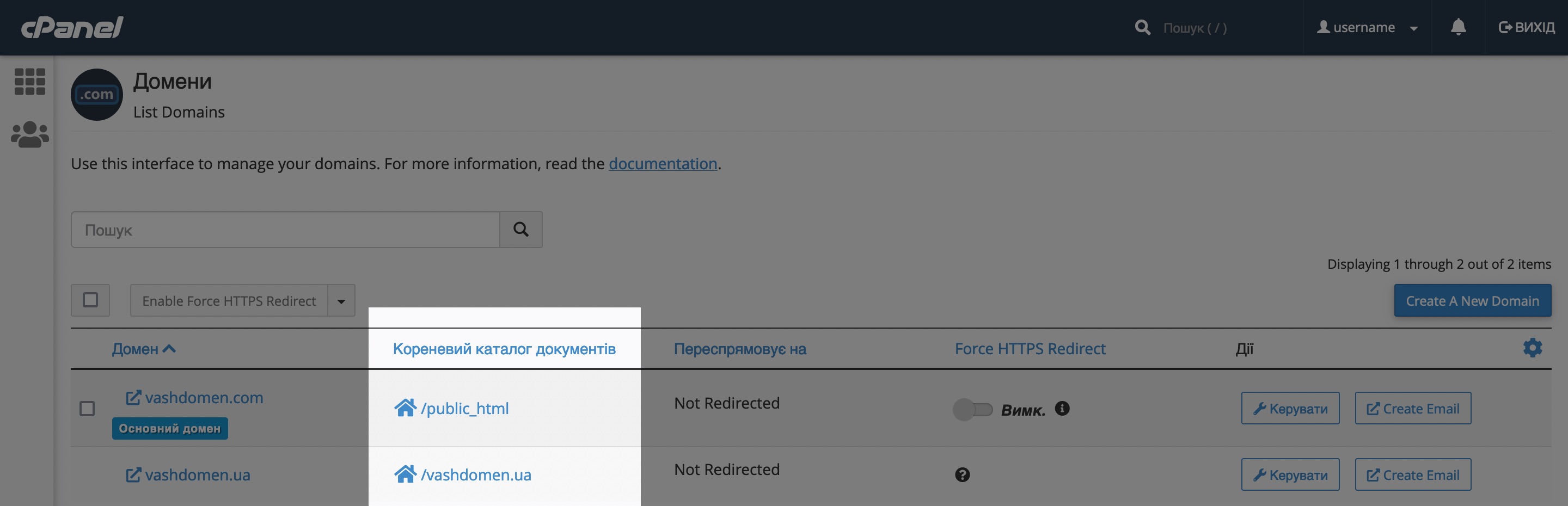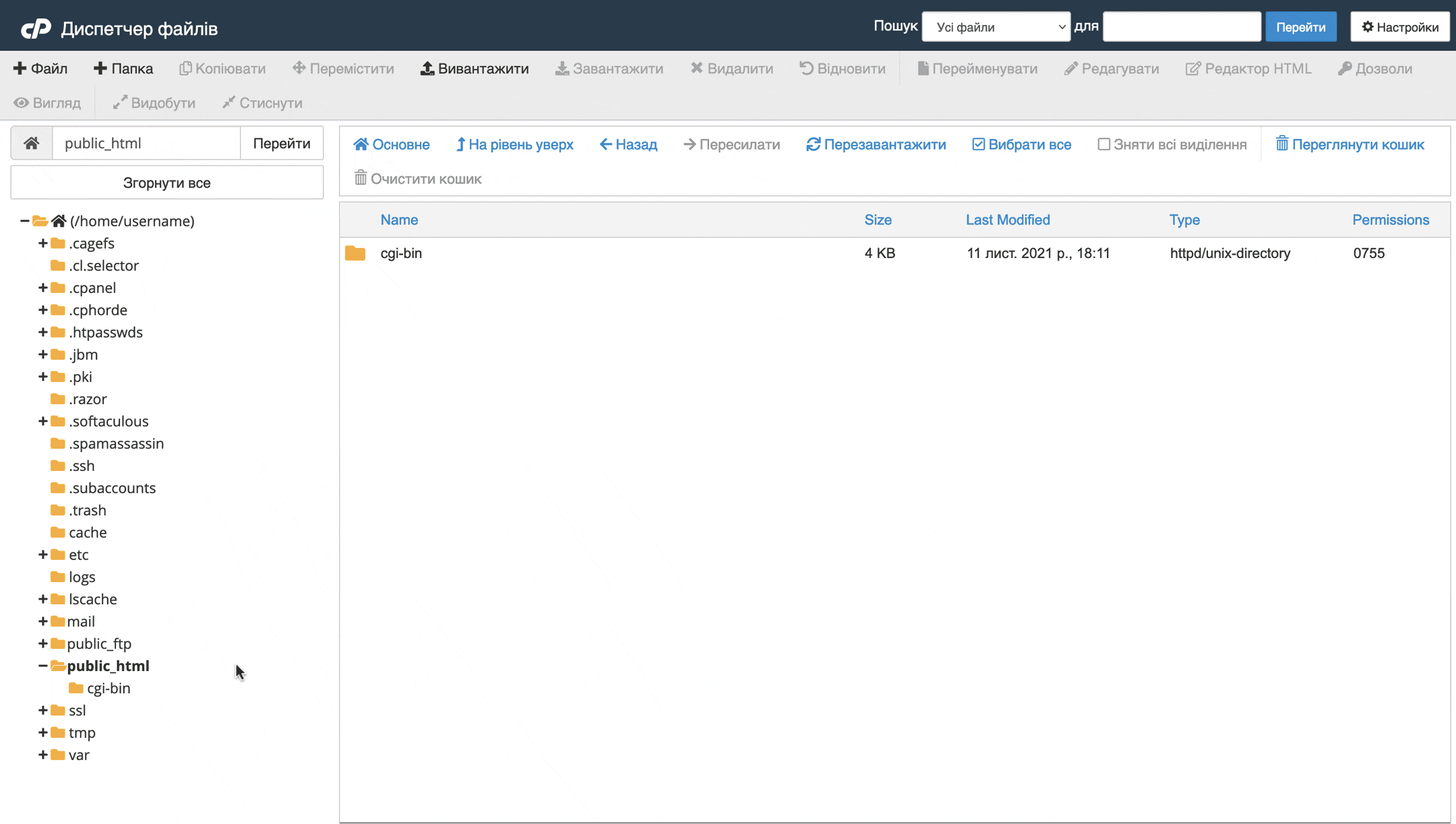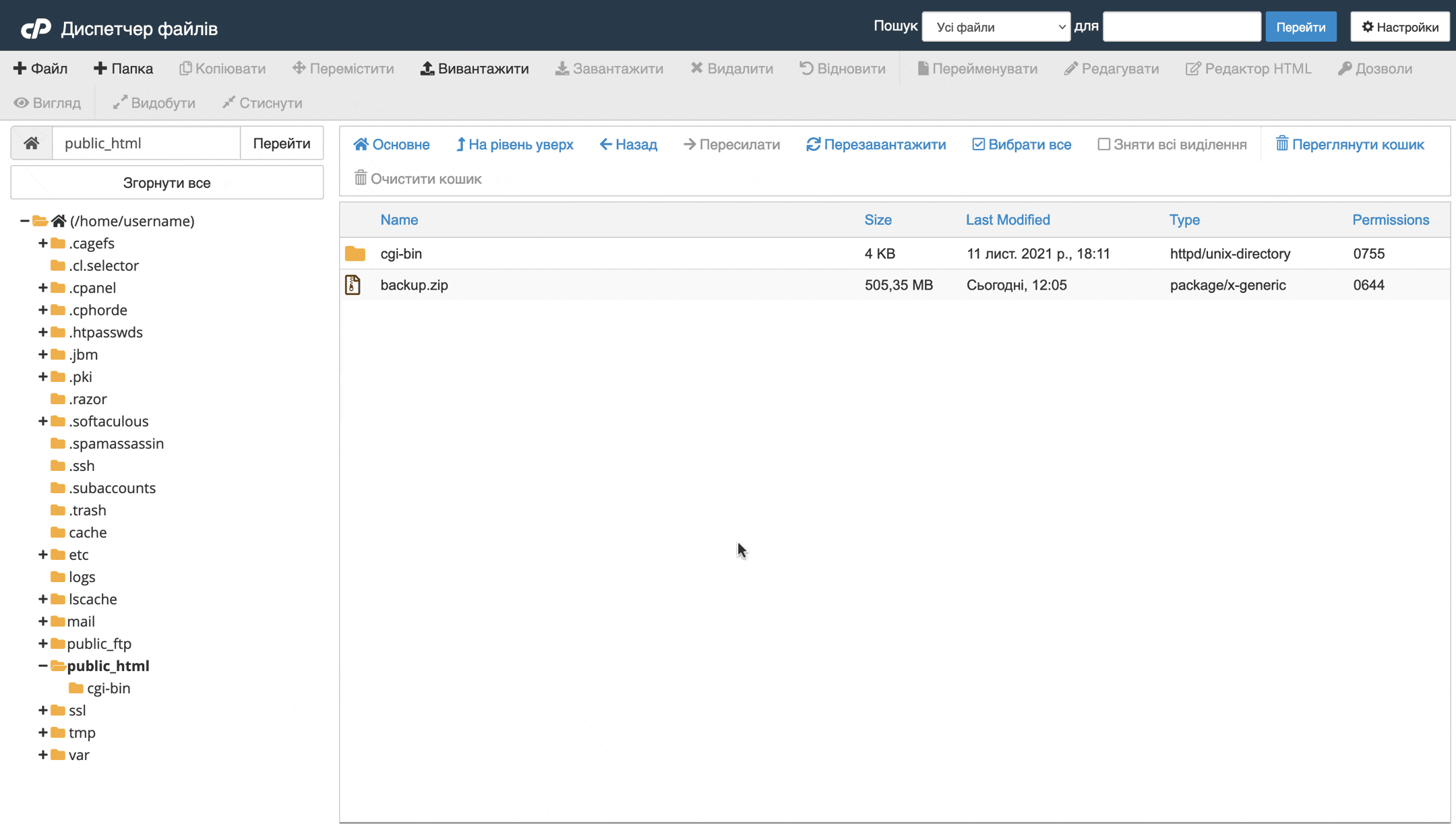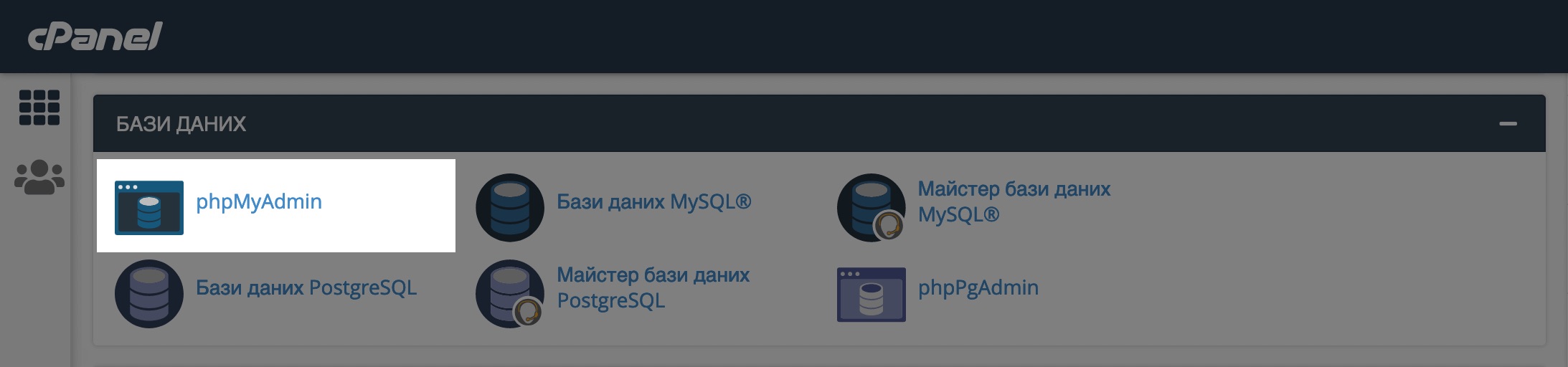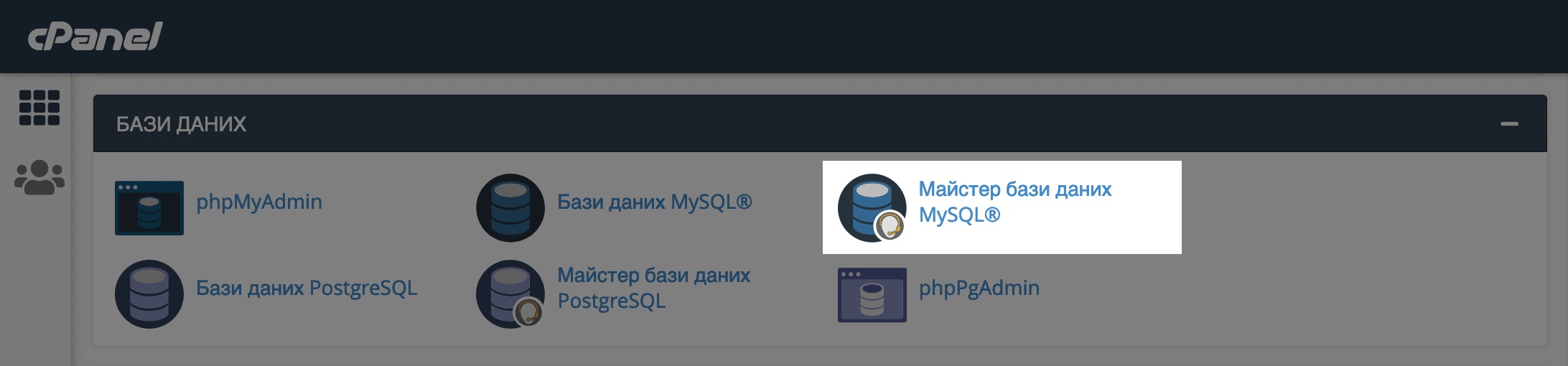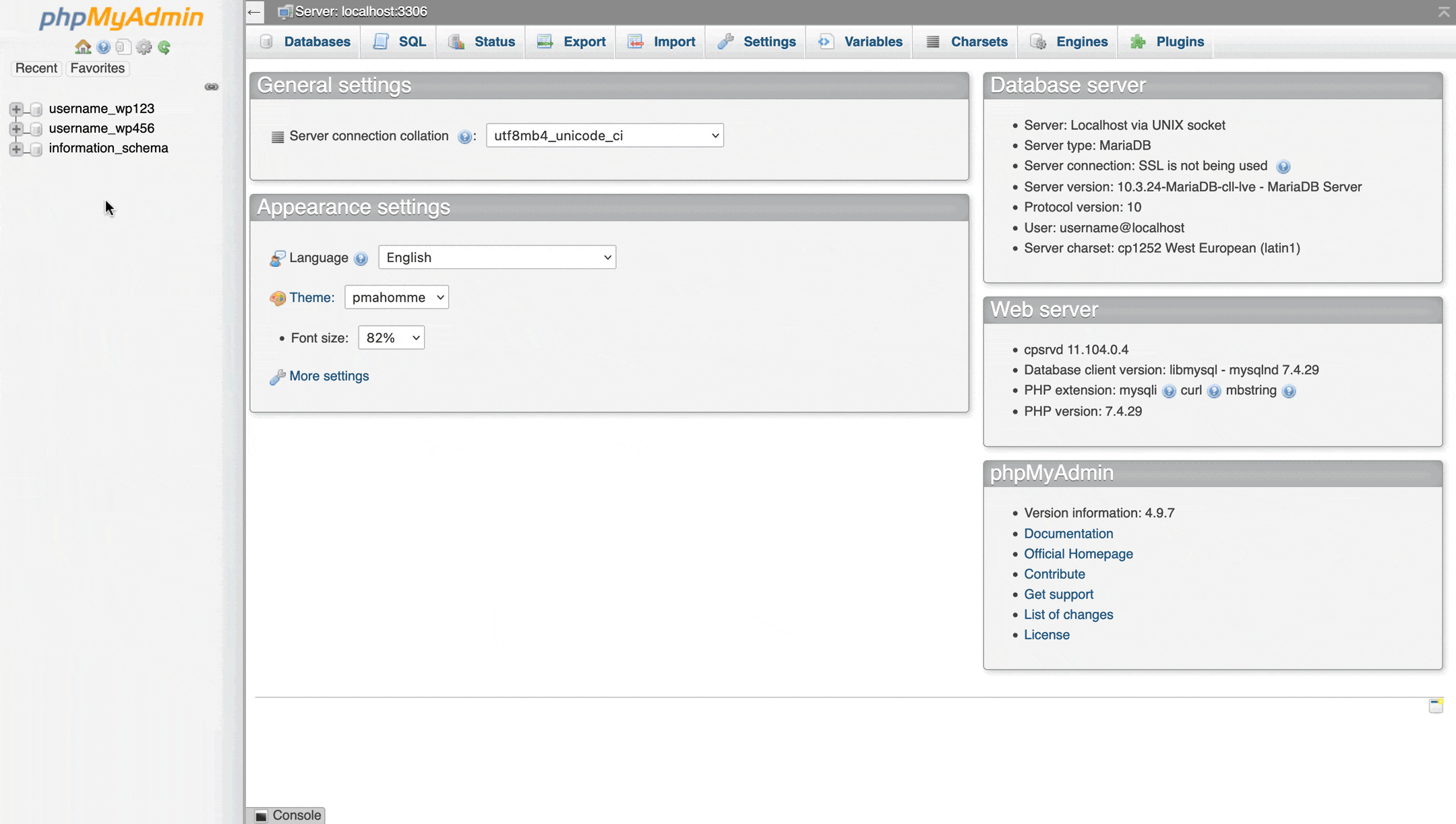Як перенести систему на інший хостинг
Ніяких хитрощів при перенесенні системи немає - її потрібно переносити так само, як і будь-який сайт. Перенесення системи на інший хостинг відбувається за таким алгоритмом:
- Крок. Перевірити новий хостинг на відповідність вимогам
- Крок. Скачати файли системи зі старого хостингу
- Крок. Завантажити файли системи на новий хостинг
- Крок. Скачати базу даних зі старого хостингу
- Крок. Завантажити базу даних на новий хостинг
- Крок. Спрямувати домен на новий хостинг
Тепер розглянемо кожен крок у деталях. Робитимемо це на прикладі cPanel — панелі керування. Якщо у Вас інша панель, інтерфейс у додатках буде відрізнятися, але загальний принцип залишиться таким самим.
Перед початком перенесення коробкової версії Perfectum CRM+ERP на новий хостинг запустіть скрипт для перевірки Вашого сервера і переконайтеся, що ваш новий сервер відповідає усім системним вимогам описаним у цьому розділі.
Така можливість має бути в диспетчері файлів у панелі керування хостингом. У cPanel це робиться так: знайдіть на головній сторінці панелі розділ «Домени» та відкрийте додаток «Домени».
На сторінці, що відкрилася, Ви побачите список всіх доменів на хостингу. Клацніть на посилання з колонки «Кореневий каталог документів» у рядку з потрібним доменом.
Відкриється коренева папка хостингу в програмі «Диспетчер файлів». Натисніть на верхній панелі з опціями кнопку «Вибрати все», щоб вибрати весь вміст папки, а потім на панелі трохи вище натисніть кнопку «Стиснути».
У спливаючому вікні виберіть тип стиснення «Zip-архів», прокрутіть вікно трохи нижче і, якщо потрібно, змініть назву архіву. Потім натисніть «Compress files».
Коли cPanel створить архів, оберіть його у списку файлів та натисніть на верхній панелі кнопку «Завантажити» зі стрілкою вниз, щоб звантажити його на комп’ютер.
Крок 3. Завантажте файли системи на новий хостинг
Щоб завантажити файли в cPanel, зайдіть до кореневої папки хостингу та натисніть на верхній панелі кнопку «Вивантажити» зі стрілкою вгору. Потім оберіть на комп’ютері архів з копією системи, дочекайтеся закінчення завантаження і в кінці клацніть на посилання в нижній частині екрана, щоб повернутися в «Диспетчер файлів».
Після завантаження виберіть архів у списку файлів і натисніть на верхній панелі «Видобути», а потім «Extract Files» у спливаючому вікні. Залежно від розміру архіву для розпакування знадобиться різний час. У кінці з’явиться вікно з результатами процесу.
Залишається лише видалити архів із копією системи, щоб не займав місце. Для цього оберіть його у списку файлів та натисніть на верхній панелі кнопку «Видалити». Потім у спливаючому вікні поставте галочку, щоб файл видалився в обхід кошика, і натисніть «Confirm».
Крок 4. Звантажити базу даних на старому хостингу
Це робиться у спеціальному додатку для роботи з базами даних — phpMyAdmin. У cPanel він знаходиться на головній сторінці розділу «Бази даних».
У phpMyAdmin на бічній панелі зліва Ви побачите список усіх баз даних, які є у Вас на хостингу. Оберіть базу системи, яку потрібно перенести на інший хостинг.
Якщо у Вас на хостингу кілька баз даних і Ви не знаєте, яку обрати, перегляньте назву потрібної бази у конфігураційному файлі системи. Цей файл знаходиться в кореневій папці та знайти його можна за шляхом /application/config/app-config.php .
Тепер, коли Ви знаєте назву потрібної бази даних, поверніться до phpMyAdmin та оберіть її на бічній панелі, потім перейдіть на вкладку «Export» і на сторінці, що відкрилася, натисніть «Go». Далі оберіть папку, куди зберегти копію бази. Після цього завантаження почнеться автоматично.
Крок 5. Завантажте базу даних на новий хостинг
Спочатку Вам потрібно створити порожню базу даних на новому хостингу, а потім завантажити туди щойно скачану копію.
Для створення баз даних у кожній панелі керування хостингом зазвичай передбачено спеціальний додаток. У cPanel він називається «Майстер баз даних MySQL» і знаходиться на головній сторінці панелі в розділі «Бази даних».
У цьому додатку створення бази даних відбувається в три кроки: спочатку потрібно вигадати назву бази, потім ім’я та пароль для користувача-адміністратора, а в кінці присвоїти цьому користувачеві права для керування базою.
Ви спростите собі перенесення системи на новий хостинг, якщо використаєте ті самі дані для бази, що й на старому хостингу. Відкрийте його в новій вкладці та копіюйте деталі бази даних звідти в «Майстер баз даних MySQL».
У «Майстрі баз даних MySQL» на першому етапі скопіюйте назву бази даних. На другому етапі скопіюйте назву користувача-адміністратора бази даних та його пароль. На третьому — позначте галочкою пункт «Всі привілеї» і завершіть створення бази.
Ви створили порожню базу даних на новому хостингу, тепер можна перенести до неї копію системи. Для цього зайдіть у phpMyAdmin, оберіть на бічній панелі щойно створену базу та перейдіть на вкладку «Import». Потім натисніть «Огляд», щоб вибрати файл з базою на комп’ютері, і натисніть внизу «Go».
Час, який знадобиться для імпорту бази даних, залежить від її розміру. Коли він закінчиться, Ви побачите зелену плашку з повідомленням про успішне закінчення процесу.
Якщо в процесі перенесення було змінено назву бази або її користувач, його пароль, потрібно в файлі /application/config/app-config.php вказати нові дані.
Крок 6. Спрямуйте домен на новий хостинг
Це робиться на сайті, де Ви реєстрували домен. Зазвичай для цього вказують DNS-сервери хостингу, які потрібно дізнатися у провайдера або подивитися в листі про активацію хостингу - як правило, їх теж вказують.
Оновлення серверів DNS на домені не відбувається миттєво. Система ще може відкриватися зі старого хостингу протягом 72 годин.
ВАЖЛИВО! Якщо після перенесення системи на новий хостинг зміниться домен або IP-адреса сервера, тоді потрібно заздалегідь замовити та сплатити перевипуск ліцензії звернувшись до Служби підтримки через свій Особистий кабінет, щоб Ваша система запрацювала на новому сервері.
Після перенесення системи на новий хостинг з новим доменом або IP і після перевипуску ліцензії, якщо відразу не запрацює і буде відображено помилку ліцензії, тоді необхідно почекати ранку наступного дня і якщо теж буде помилка ліцензії, тоді необхідно буде звернутися до Служби підтримки через свій Особистий кабінет.